Forfatter:
Louise Ward
Oprettelsesdato:
12 Februar 2021
Opdateringsdato:
1 Juli 2024
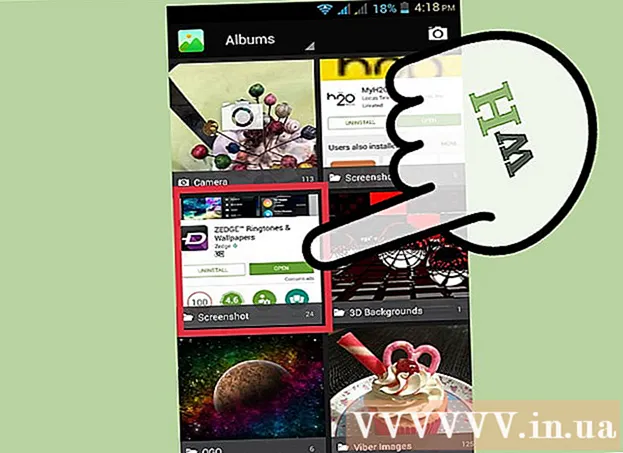
Indhold
Har du nogensinde ønsket at tage et skærmbillede af din computer? Dette er faktisk lettere, end du tror. Du kan tage skærmbilleder på Windows, Mac og endda telefoner. Alt hvad du behøver er et par genveje og tip nedenfor.
Trin
Metode 1 af 3: Tag et skærmbillede på Windows
Find knappen "Prt Sc" på tastaturet. Nøglenavnet står for "Print Screen", tryk på denne tast for at gemme skærmbilledet på udklipsholderen. Dette er det samme som at klikke på "kopi" på et billede.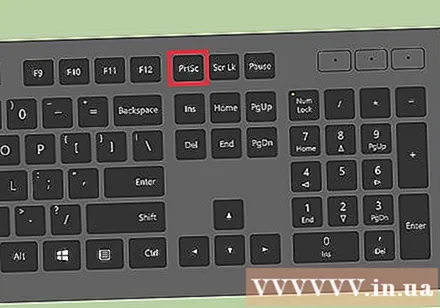
- Denne knap er normalt placeret i øverste højre hjørne af dit tastatur, lige over "Backspace".
- Tryk på "Prt Sc" -tasten for at tage det aktuelle skærmbillede.
- Hvis du holder "Alt" -tasten nede og derefter trykker på "Prt Sc", tager computeren kun et billede af det vindue, du bruger, f.eks. En internetbrowser. Så hvis du bare vil tage et øjebliksbillede af din internetbrowser, skal du klikke på det vindue og trykke på Alt & Prt Sc samtidig.
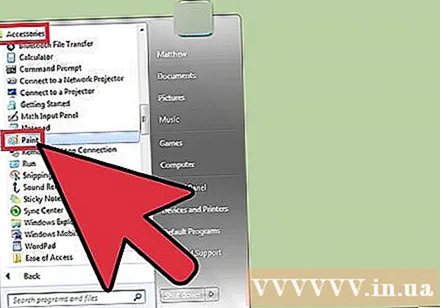
Åbn Microsoft Paint. Dette gratis og forudinstallerede program på alle Windows-computere lader dig indsætte dine skærmbilleder og redigere dem, som du vil.- Du kan finde Paint via Start-menuen. Klik på "Alle programmer" → "Tilbehør" → "Maling" for at åbne programmet.
- Du kan bruge ethvert program, der er gratis til at indsætte billedet, såsom Photoshop, Microsoft Word, InDesign osv. Maling er dog den enkleste og hurtigste måde at gemme skærmbilleder på.
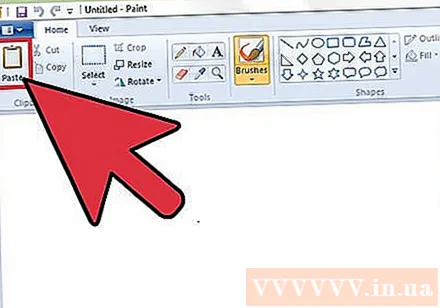
Klik på "Indsæt" for at se skærmbilledet. Indsæt-knappen er i øverste venstre hjørne af Microsoft Paint, eller du kan også trykke på CTRL og V.
Gem skærmbilledet. Nu kan du gemme skærmbilleder gennem Paint. Klik på den lilla lille floppy gem-knap, eller tryk på CTRL og S. Du bliver bedt om at navngive filen og vælge billedets kvalitet.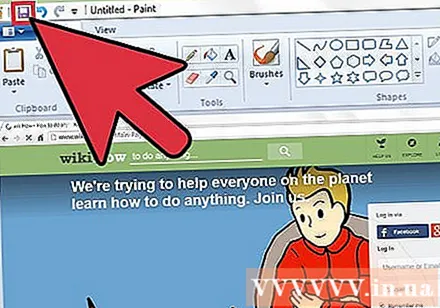
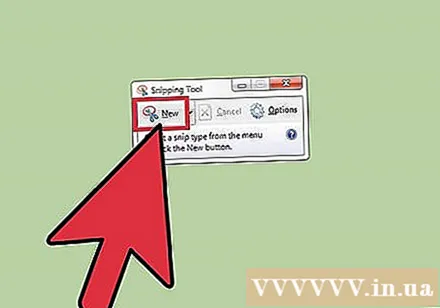
Du kan også bruge udskæringsværktøjet i Windows Vista, 7 eller 8. Microsoft integrerer et lille værktøj på Windows-computere, så brugerne kan tilpasse skærmoptagelsen. I start-menuen skal du indtaste "Snipping Tool" for at finde programmet. Herfra kan du oprette et skærmbillede i brugerdefineret størrelse og gemme det direkte gennem udskæringsværktøjet:- Klik på "Ny".
- Klik og træk musen hen over det område, du vil fange.
- Klik på "Gem klip" (lilla firkantet disketteknap).
Metode 2 af 3: På Mac OS X
Tryk på Kommando ("Apple"), Skift og 3-tasterne på samme tid. Skærmbillede af hele skrivebordet med navnet "Skærmbillede" og dato og klokkeslæt vil blive inkluderet i filen.
For at fange det ønskede område skal du trykke på Command ("Apple"), Shift og "4" på samme tid. Musemarkøren bliver til en saks, hvor du klikker og trækker musen over det billede, du vil gemme.
Åbn billedfilen, og rediger den. Dobbeltklik på billedfilen på skrivebordet for at åbne den. Her kan du redigere, beskære eller omdøbe fotos med dit sædvanlige program.
- Hvis du klikker på filnavnet og holder markøren over navnet, kan du omdøbe billedet på skrivebordet.
Metode 3 af 3: Andre metoder
Brug GIMP til at tage et screenshot når som helst. GIMP er et gratis og open source billedredigeringsprogram, der kommer med en indbygget skærmoptagelsesfunktion. Der er to måder at tage et screenshot med GIMP: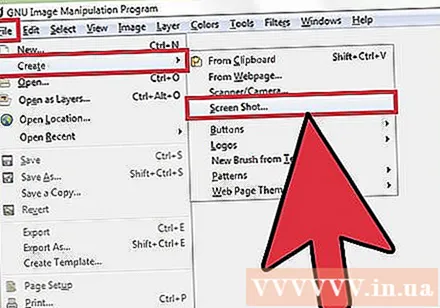
- Klik på "File" → "Create" → "Screenshot".
- Tryk på Shift- og F12-tasterne på samme tid.
Skærmbillede på Linux med GNOME Desktop. Selvom metoden til at bruge "Prt Sc" -tasten som i Windows-sektionen også fungerer på Linux, er der flere måder at tage skærmbilleder med flere muligheder: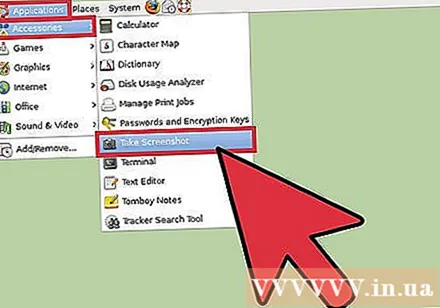
- Klik på "Programmer".
- Klik på "Tilbehør" og se efter "Tag skærmbillede".
- Du har mange forskellige muligheder, lige fra tilpasning af skærmstørrelse til indstilling af forsinkelse.
Tag et skærmbillede af iPhone ved at trykke på starttasten og tænd / sluk-knappen samtidig. Når du er der, vil du se skærmbelysningen blinke, billedet gemmes i dit billedgalleri, og du kan få adgang til det når som helst.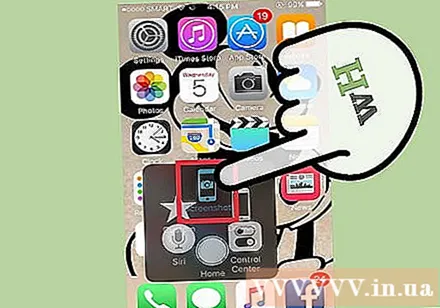
Tag et skærmbillede af Android-telefonen ved at trykke på lydstyrkeknappen og afbryderknappen på samme tid. Mange Android-telefoner har også en "Skærmbillede" -mulighed, når du trykker på afbryderknappen.
- Android-telefoner, der kører Ice Cream Sandwich 4.0, kan tage skærmbilleder, men ældre kan ikke.
- Hvis din telefon ikke har denne funktion, kan du downloade appen fra Google Play Butik. Se efter "Skærmbillede", og vælg den gratis app, du kan lide.
Råd
- Prøv at tage skærmbilleder nu, så du kan mestre det, når du finder det, du kan lide.
- Billedet oprettet med Print Screen-tasten er størrelsen på skærmen, du skal beskære eller formindske det.
Advarsel
- Ændring af størrelse på skærmbilleder kan få billeder til at "eksplodere" eller forvrænges. Hvis det er muligt, skal du kun ændre størrelsen proportionalt (f.eks. Krympe 50%) i stedet for at tilpasse det.
Hvad du har brug for
- Computer



